Google scooped up Quickoffice tilbage i juni 2012, og gjorde derefter iOS og Android-dokumenteditoren gratis i september i år.
Nu er appen bragt sammen med KitKat, hvilket giver Android 4.4-brugere mulighed for at oprette og redigere Microsoft Office-filer uden at skulle åbne Play Butik. Google Drive er stadig til stede og korrekt, og 4.4 brugere vil også lægge mærke til et nyt filopload / åbent system, der gør det nemmere at komme til filer, der er gemt i skyen.
Oprettelse og åbning af filer
Start Quickoffice fra apps-siden, og du vil se en liste over dine seneste filer sammen med muligheder for at åbne og oprette nye.
De samme åbne og oprette muligheder er tilgængelige fra værktøjslinjen øverst. Du kan vælge at åbne en fil, og du kan vælge fra nyere dokumenter, din Google Drive-konto og din enheds overførselsmappe. Andre valgmuligheder kan vises i listen afhængigt af de andre programmer, du har installeret, og her er et bonus tip - Åbn filvalgsindstillingerne fra menuen, aktiver indstillingen "Display advanced devices", og du kan gennemse enhedens interne lager.
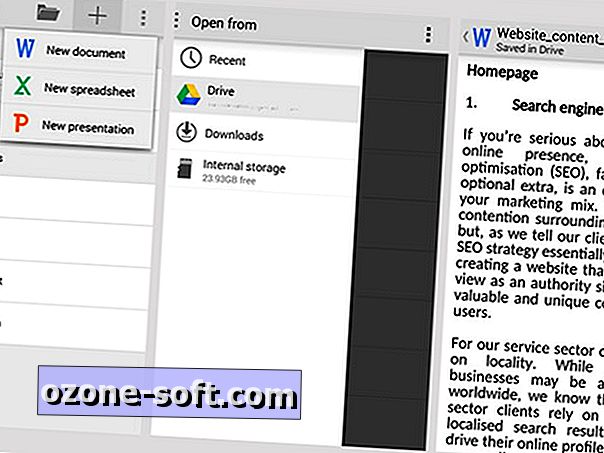
Vælg at oprette et nyt Word-dokument, Excel-regneark eller PowerPoint-fil, og du vil blive mødt med et tomt lærred til at arbejde med. Tryk og indtast hvor som helst for at begynde at redigere. I modsætning til Google Drev gemmes ændringerne ikke med det samme, og du skal trykke på ikonet for chunky diskette (fortsætter stærkt i 2013) for at gemme din opdaterede fil.
Gør ændringer
Word-, Excel- og PowerPoint-afsnittene i Quickoffice har hver deres egne forskellige måder at arbejde på, men der er nogle fælles funktioner. Tryk let overalt i et dokument, regneark eller præsentationsboks for at foretage ændringer. På værktøjslinjen øverst på skærmen er der mulighed for at formatere din tekst, fortryde ændringer og indsætte nye elementer (som et diagram eller et link).
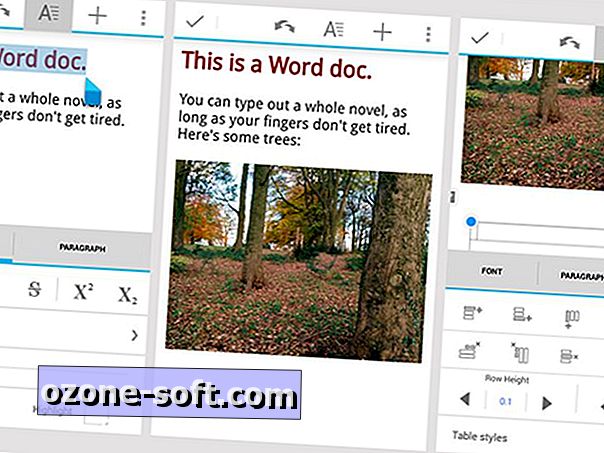
Da tekstbehandling er den enkleste opgave at gøre på en lille skærm, er det værd at lære rebene her. Tryk og hold eller dobbeltklik for at vælge. Brug det store "A" -ikon til at hente tekstformateringskontrol, og plus-ikonet falder i billeder og tabeller. Fra app-menuen kan du skifte mellem læsning og sidevisning, og du skal være på sidevisning for at ændre størrelse på billeder og tabeller.
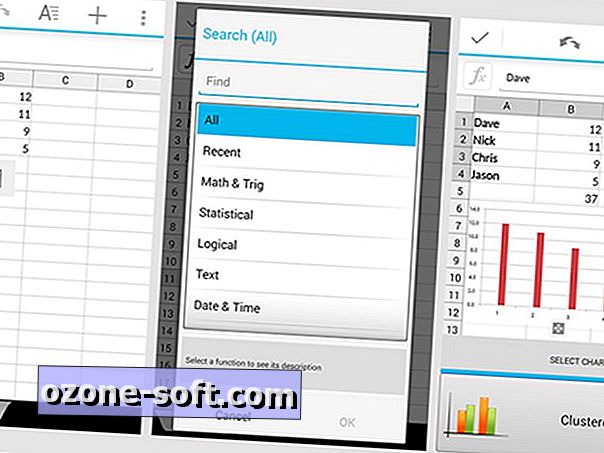
Regneark har samme formatering og indsæt ikoner til rådighed. Tryk på en celle for at hente håndtagene - brug de blå til at udvide markeringen og den grønne til at fylde en række celler med samme værdi. Funktioner kan bygges ved hjælp af fx knappen lige under værktøjslinjen, og det er også muligt at droppe i diagrammer og fryse bestemte blokke af celler. App-menuen giver dig mulighed for at indsætte rækker og kolonner, hvor det er nødvendigt.
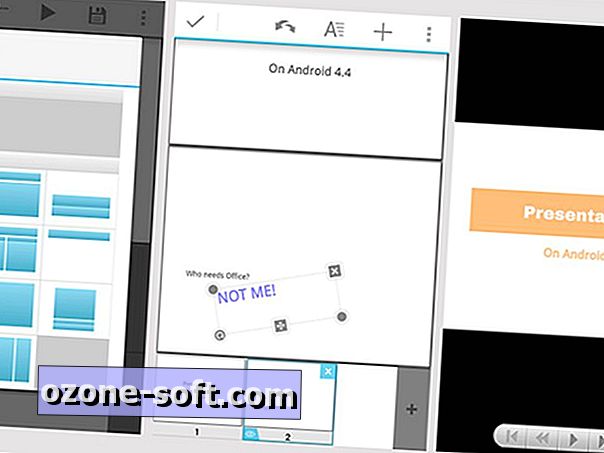
Endelig præsentationsafsnittet i Quickoffice. Tryk på plus-ikonet på miniatureforhåndsvisning af diasshow (nederst i portrætvisning, til venstre i liggende visning) for at oprette et nyt dias, og du kan vælge mellem et sæt prøvelayouter. Redigeringsindstillingerne er ret begrænsede, men du kan falde i tekstbokse, billeder og former, ændre størrelse og rotere elementer og ændre tekstformatering som før. Afspilningsknappen på værktøjslinjen giver dig mulighed for at vise din præsentation.
Lagring og synkronisering
Som vi allerede har nævnt, gemmes filer ikke automatisk, da de er i Google Drev. Prøv at komme ud af et dokument, regneark eller præsentation med ubesparede redigeringer, og Quickoffice vil spørge dig om du vil beholde eller afvise dine ændringer. Google Drev bruges som standard til opbevaring, selvom de samme alternativer vises som når du åbner filer, herunder enhedens interne lager, hvis du har aktiveret funktionen.
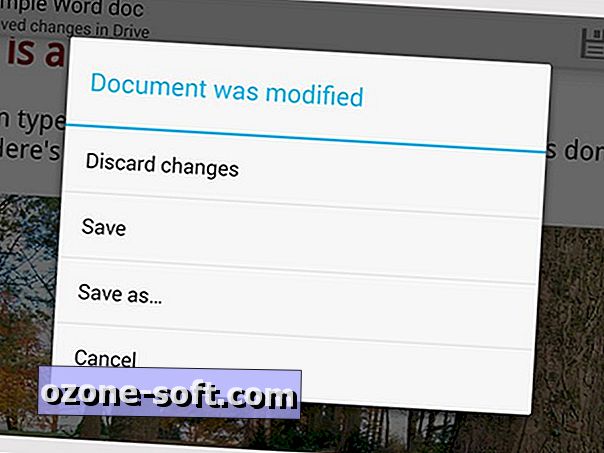
Google Drive kan acceptere og konvertere Microsoft Office-filer til deres egne indfødte formater, selvfølgelig, så det er en anden mulighed for redigering af filer på farten (Google Drive-præsentationer kan kun ses og ikke redigeres på Android for øjeblikket). Åbn en ukonverteret Office-fil fra Google Drev på Android, og Quickoffice overtager redigeringsansvar. Husk, at Quickoffice er frit tilgængelig på Google Play, men kun KitKat-brugere får det med i Android.
- Sådan fjerner du Hangouts og flere Android 4.4 KitKat apps
- Android 4.4 KitKat: Alt du behøver at vide
- Sådan får du de bedste billeder fra Android 4.4 KitKat


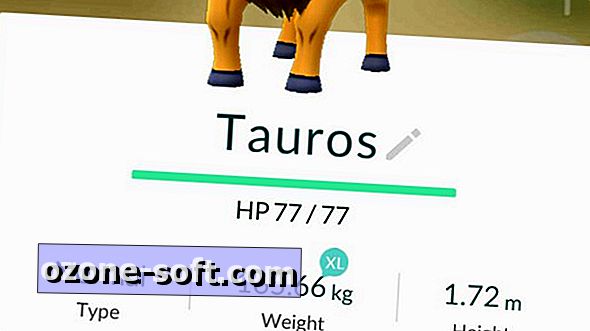










Efterlad Din Kommentar